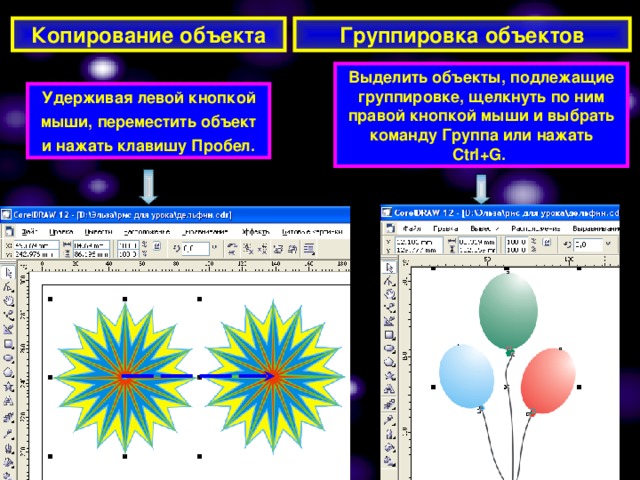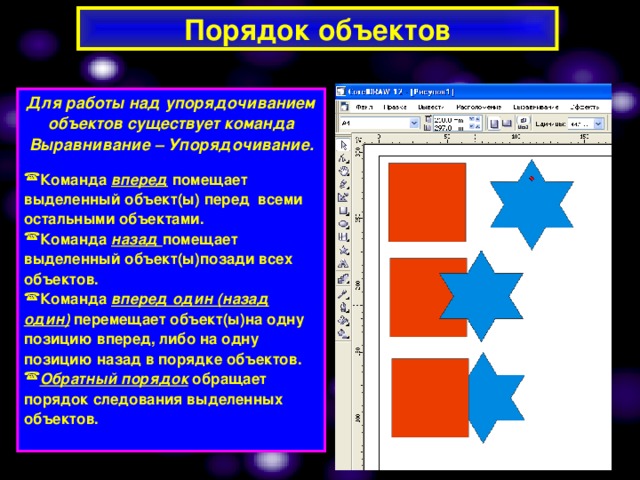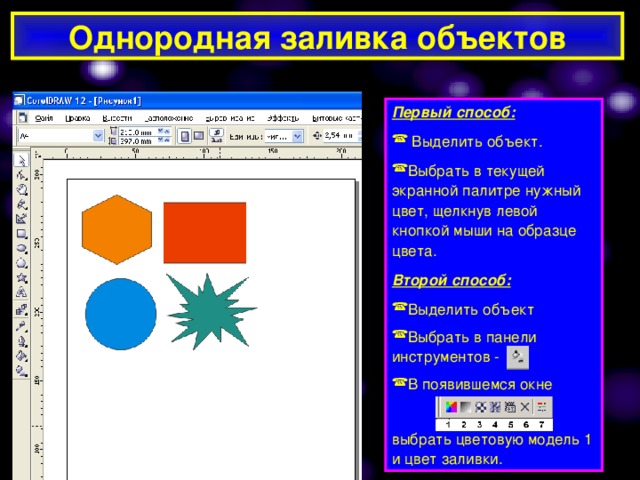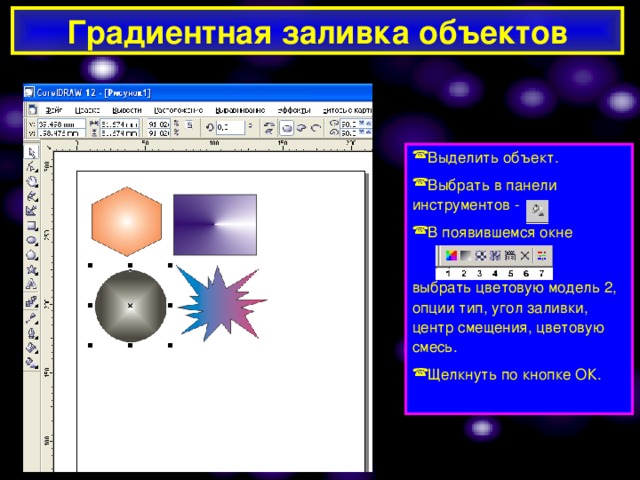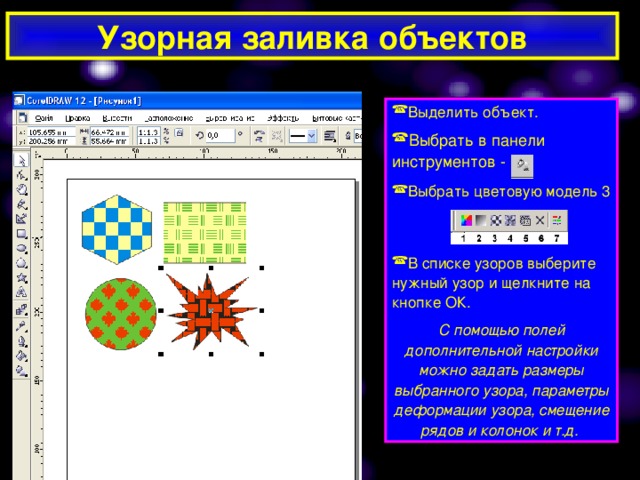Функциональная схема автоматической защиты от гидравлических ударов с удалением жидкости из защитного ресивера в линейный ресивер

Рабочее окно программы CorelDRAW

Любое изображение состоит из объектов
ОБЪЕКТЫ

Создание объекта
- В панели инструментов выбрать соответствующий инструмент
- Методом протягивания левой кнопкой мыши создать объект.
- Перед созданием объекта или после ее создания можно изменить внешний вид объекта с помощью управляющих элементов, расположенных на Панели свойств.
При построении фигур правильной формы, таких как окружность, квадрат можно использовать клавиши Ctrl , Shift

Создание изображений, форм с использованием простых объектов

Создание сложных форм с использованием кривых Безье
Основной принцип создания обтекаемых форм:
- Щелкните левой кнопкой мыши и поставьте первую опорную точку.
- На некотором расстоянии снова щелкните левую кнопку мыши, но кнопку мыши после этого не отпускайте и начинайте передвигать курсор, при этом удерживая кнопкой мыши. При этом появляются направляющие линии и кривая начнет плавно изгибаться.
- Затем вы редактируете вид кривой с помощью направляющих и инструмента Форма .
- Кривая Безье с двух сторон ограничена линиями, которые и определяют ее форму.

Создание обтекаемых форм с использованием кривых Безье

Редактирование объекта
Выделение объекта
- Выбрать в панели инструментов указатель
- Щелкнуть левой кнопкой мыши по объекту. Вокруг него появятся черные прямоугольники, в центре перекрестие, а в вершинах – контурные прямоугольники.
- Все эти управляющие элементы предназначены для редактирования объекта: перемещение, изменение размера, удаление.
Группу объектов выделяют щелчками левой клавишей мыши при нажатой клавише Shift

Перемещение объекта
Изменение размеров объекта
Подвести указатель мыши к центру и, удерживая левую кнопку мыши, переместить объект в другое место.
Необходимо перенести удерживая левой кнопкой мыши черные прямоугольники вокруг объекта.

Поворот объекта
Изменение внешнего вида объекта
При выделении объекта появляется дополнительный цветной маркер в форме маленького ромбика- . Это маркер-модификатор. Перетаскивая маркер – модификатор и контурные маркеры можно менять внешний вид объекта
Выделить объект и щелкнуть по нему левой кнопкой мыши. По краям этого объекта появятся маркеры поворота и скоса в виде стрелок. Стрелки по углам служат для вращения объекта, стрелки по сторонам объекта используются для его деформации.
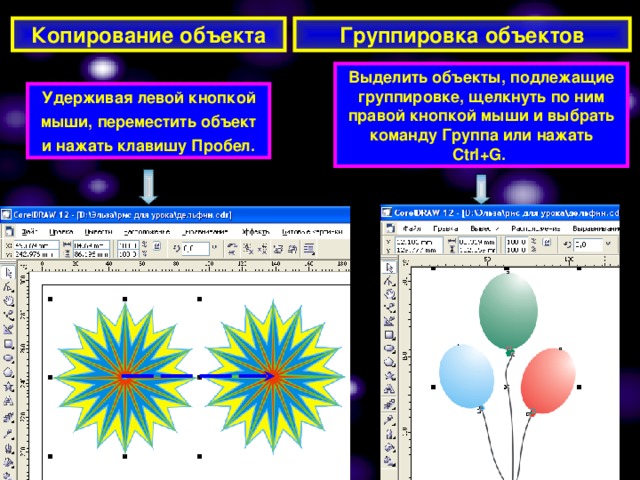
Копирование объекта
Группировка объектов
Выделить объекты, подлежащие группировке, щелкнуть по ним правой кнопкой мыши и выбрать команду Группа или нажать Ctrl + G .
Удерживая левой кнопкой мыши, переместить объект и нажать клавишу Пробел.
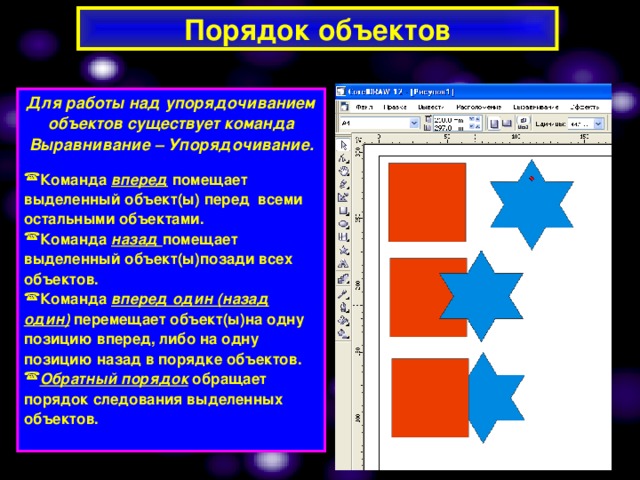
Порядок объектов
Для работы над упорядочиванием объектов существует команда Выравнивание – Упорядочивание.
- Команда вперед помещает выделенный объект(ы) перед всеми остальными объектами.
- Команда назад помещает выделенный объект(ы)позади всех объектов.
- Команда вперед один (назад один) перемещает объект(ы)на одну позицию вперед, либо на одну позицию назад в порядке объектов.
- Обратный порядок обращает порядок следования выделенных объектов.

Слияние, пересечение и обрезание одного объекта другим
- Создать два объекта.
- Выделить один из них, обозначив как исходный.
- Выбрать в меню Окно – Докеры – Формовка. В появившейся прикрепленной панели выбрать соединение (пересечение или обрезку)
- Установить флажок в поле оставить Начальные и Конечные объекты.
- Щелкнуть на целевом объекте, который вы хотите объединить, (пересечь или отсечь).
- Нажать ОК.
начальные объекты
слияние объектов
обрезание объекта
пересечение объектов

Типы заливки объектов
Градиентная
Узорная
Текстурная
Однородная
PostScript
Объект заливается узором, где один и тот же рисунок повторяется несколько раз
Объект заливается сложными как реалистическими так и нереалисти-ческими узорами
Объект равномерно закрашивает - ся одним цветом
Объект заливается узорами начиная с имитации трещинок и пузырьков и заканчивая сложными узорами
Объект заливается несколькими цветами плавно переходящи - ми один в другой
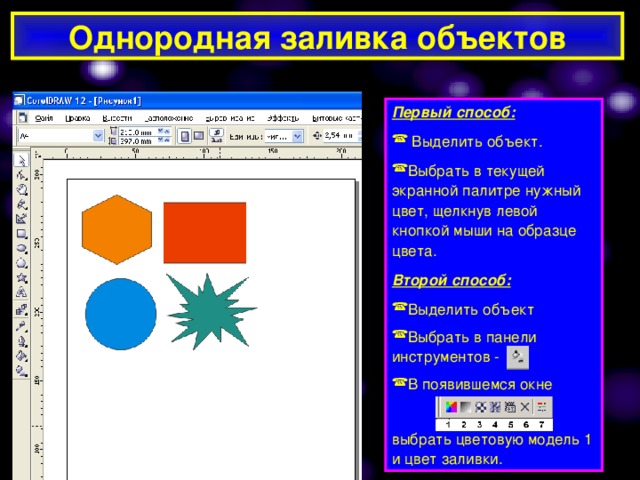
Однородная заливка объектов
Первый способ:
- Выделить объект.
- Выбрать в текущей экранной палитре нужный цвет, щелкнув левой кнопкой мыши на образце цвета.
Второй способ:
- Выделить объект
- Выбрать в панели инструментов -
- В появившемся окне
выбрать цветовую модель 1 и цвет заливки.
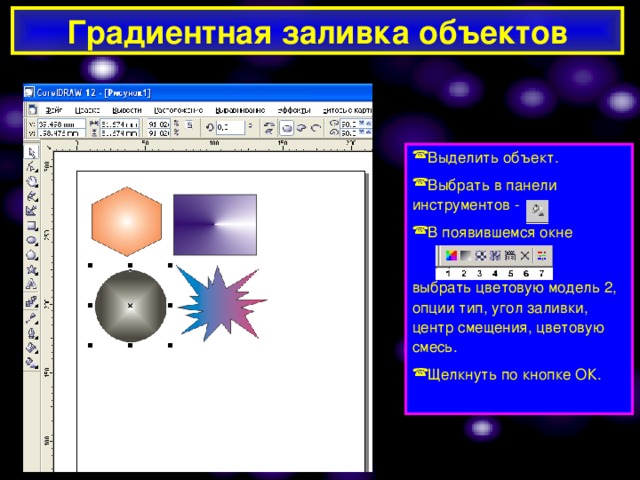
Градиентная заливка объектов
- Выделить объект.
- Выбрать в панели инструментов -
- В появившемся окне
выбрать цветовую модель 2, опции тип, угол заливки, центр смещения, цветовую смесь.
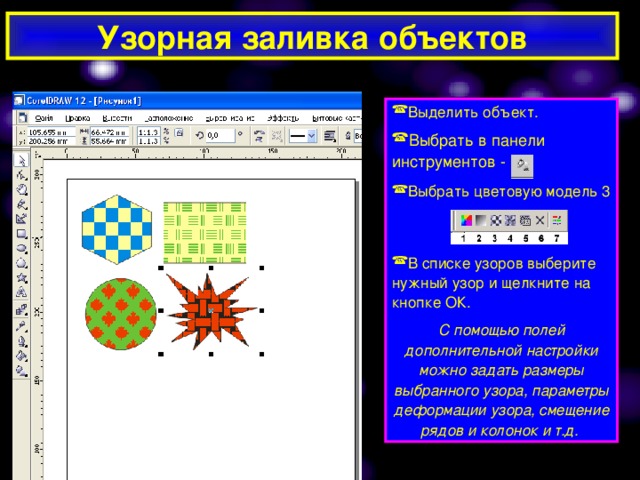
Узорная заливка объектов
- Выделить объект.
- Выбрать в панели инструментов -
- Выбрать цветовую модель 3
- В списке узоров выберите нужный узор и щелкните на кнопке ОК.
С помощью полей дополнительной настройки можно задать размеры выбранного узора, параметры деформации узора, смещение рядов и колонок и т.д.

Текстурная заливка объектов
- Выделить объект.
- Выбрать в панели инструментов -
- Выбрать цветовую модель 4
- В раскрывающемся списке Библиотека текстур выберите элемент Styles . Каждая из подборок образцов состоит из различных вариаций доступных стилей . Щелкнуть по кнопке ОК.
В нижней части окна выводятся свойства выбранной текстуры, которые можно изменить

Текстурная заливка Post Script
- Выделить объект.
- Выбрать в панели инструментов -
- Выбрать цветовую модель 5
- В списке узоров выберите нужный узор и щелкните на кнопке ОК.
С помощью полей дополнительной настройки выбрать стиль, цвет, размеры узоров и т.д.

Практическая работа
Используя различные инструменты, приемы работы с изображениями, с цветом, создадим рисунки для проекта «Закат солнца»